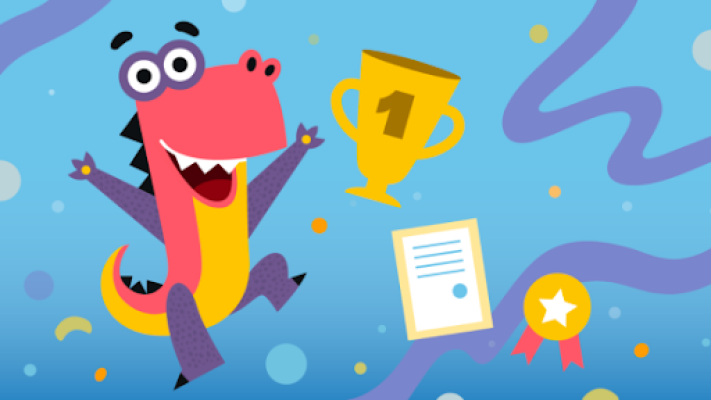Возникла ошибка синхронизации аккаунта Гугл? Появилось соответствующее оповещение или значок постоянной загрузки? Не переживайте. В первую очередь, стоит запастись терпением и некоторое время подождать. В большинстве случаев эта проблема исчезает автоматически, без вашего вмешательства.
Если этого не произошло, придётся предпринять соответствующие меры – хорошо, что есть действенные способы, о них и расскажем!
Ручная синхронизация
Видите ошибку синхронизации аккаунта Google на Андроид? Первое, что можно и нужно сделать – попробовать произвести действия вручную, не полагаясь на автоматический режим.
Это нетрудно, следуйте нашему алгоритму:
- войдите в настройки смартфона;
- откройте раздел «О телефоне», там найдите вкладку «Аккаунт Google»,
- далее ищите иконку «Синхронизация…»;
- если у вас несколько учётных записей, выберите нужную;
- нажмите на иконку «Ещё» в виде трех точек и выберите соответствующий пункт.
Важно понимать, что перед вами примерная инструкция. Названия некоторых пунктов меню могут отличаться. Это зависит от марки и модели вашего устройства.
Подключение к интернету
Если у вас возникла ошибка синхронизации аккаунта Google, обязательно проверьте, насколько хорошо работает интернет. Без нормального подключения к сети просто не обойтись.
Что можно и нужно сделать?
- Перезагрузите роутер/маршрутизатор,
- переключитесь с беспроводной сети на мобильную или наоборот,
- войдите на несколько секунд в авиарежим,
- перезагрузите смартфон,
- убедитесь, что все интернет-опции подключены и оплачены,
- проверьте, не кончился ли трафик по тарифу.
Ошибка синхронизации аккаунта Google на Android сохраняется, и вы уверены, что виной тому – плохой интернет? Обратитесь в службу поддержки вашего мобильного оператора или интернет-провайдера. Саппорт даст нужную консультацию и поможет разобраться с проблемами подключения.
Войдите в свою учётную запись
Другой ответ на вопрос, почему не синхронизируется аккаунт Google, – вы не вошли в свою учётную запись! Это очень важно, без авторизации вы не сможете выполнить синхронизацию.
Если вы проверили и убедились, что действительно вошли в свою учётку, пропустите этот шаг и посмотрите другие варианты решения проблемы.
А вот если войти не удалось и Гугл аккаунт не синхронизируется, пробуем исправить положение! Вам поможет специальный инструмент для устранения неполадок от разработчика, который вы можете найти здесь.
К сожалению, описать все возможные последовательности действий попросту не получится. Поэтому лучше обратиться к алгоритму, который призван разобраться с ситуацией.
Важно: иногда помогает полное удаление учётной записи и последующее ее восстановление! Этот способ стоит использовать, только если не помогло ни одно из решений, представленных в обзоре.
Проверка наличия обновлений
Многие пользователи недооценивают важность своевременной установки обновлений операционной системы, и зря! Могли бы избавиться от ошибки синхронизации аккаунта Google на Android – что делать, если вы относитесь к таким людям?
Все просто:
- откройте настройки телефона,
- найдите раздел «Система»,
- перейдите к вкладке «Дополнительные настройки»,
- отыщите кнопку «Обновление системы», «Проверить обновления».
На этой странице вы увидите, доступны ли обновления операционной системы. Если они есть, следуйте инструкциям, которые появятся на экране. Скорее всего вопрос, почему не синхронизируется аккаунт Google на Андроид, отпадёт сам собой. И не забывайте о том, что обновлять ОС стоит как можно чаще. Если появляются доступные версии!
Очистка кэша
Всё ещё не включается синхронизация аккаунта Google на Андроид? Давайте попробуем очистить кэш, это может помочь!
Сначала создадим резервную копию списка контактов:
- войдите в приложение «Контакты» и нажмите на кнопку в виде трех полосок;
- перейдите к настройкам и найдите кнопку «Экспорт контактов»;
- выберите папку назначения и нажмите «Сохранить».
Теперь удалим содержимое кэша. Если у вас не синхронизируется аккаунт Google, это просто необходимо:
- войдите в настройки устройства и откройте «Хранилище»;
- выберите раздел «Другие приложения»;
- кликните по значку «Контакты» и выберите «Очистить кэш».
А теперь заканчиваем процесс – нужно восстановить ваш контакт-лист:
- снова войдите в приложение «Контакты» и откройте меню (три полоски);
- перейдите к настройкам и нажмите на кнопку «Импорт…»;
- выберите «.vcf файл» и отыщите нужный сохранённый ранее файл.
Теперь вы знаете, что делать, если у вас не синхронизируется аккаунт Google на Андроид. Большинство способов вполне просты, понятны и доступны. Пробуйте!